Você sabia que de acordo com a Lei ESIGN nos EUA e eIDAS na Europa, adicionar uma assinatura eletrônica a qualquer documento virtual tem a mesma validade legal que assinar documentos à mão?
É isso mesmo! Inserir assinaturas eletrônicas em PDFs é considerado como uma forma de confiança de se assinar documentos importantes. Para além disso, se você está procurando o mais alto nível de certeza acerca da identidade do signatário e a autenticidade do PDF, adicionar uma assinatura eletrônica através de programas de confiança, como a Wondershare PDFelement Cloud e o PDFelement, são escolhas ideais.
Sem mais delongas, vamos direto ao objetivo principal deste artigo - como você pode adicionar uma assinatura eletrônica a PDFs usando esses dois programas seguros e de confiança.
Wondershare PDFelement Cloud
Para todas as plataformas
Para ter um serviço de assinatura de PDFs de confiança, é necessário um armazenamento decente na cloud e um recurso de assinatura eletrônica, que é exatamente o que você obtém usando a PDFelement Cloud.
Com 100GB de armazenamento na cloud e um processo de assinatura eletrônica direto, a PDFelement Cloud é um dos serviços de assinatura de documentos mais convenientes disponíveis. Outro recurso que a torna ainda mais viável é o fato de ser baseada em navegadores. Isto significa que você pode acessá-la facilmente a partir de qualquer dispositivo ou plataforma, sem ter quaisquer problemas de compatibilidade.
Como Você Pode Adicionar Assinaturas Eletrônicas a PDFs Usando a PDFelement Cloud
Abaixo estão instruções passo a passo acerca de como você pode inserir uma assinatura eletrônica num PDF usando a PDFelement Cloud.
Abra o Website da Wondershare
Abra o website em qualquer plataforma. Entre na sua conta Wondershare e seja direcionado para a página principal da PDFelement Cloud.
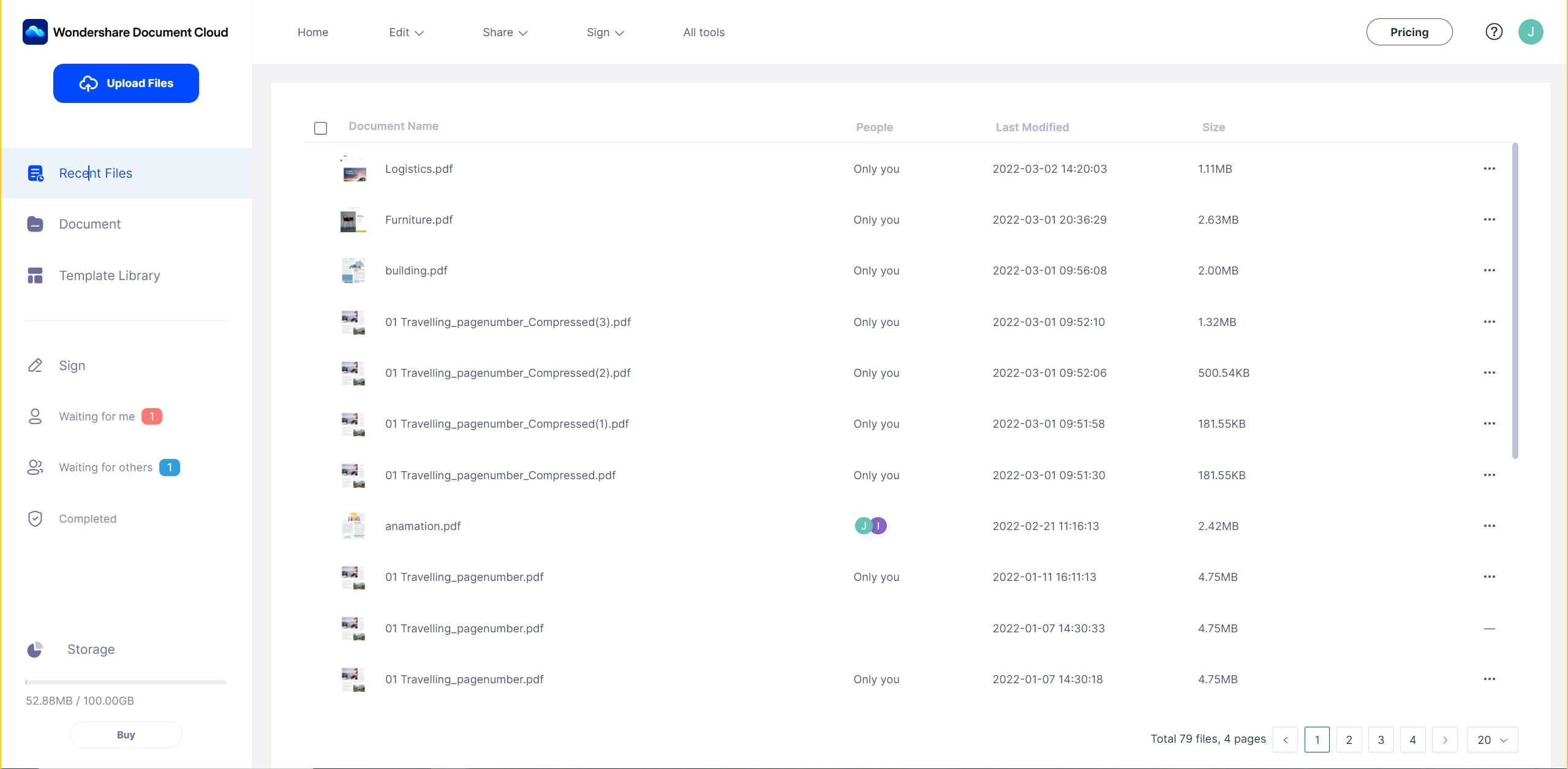
Passo 2: Carregamento Necessário do PDF
Clique em "Carregar Arquivos" para:
(i) escolher o arquivo PDF que deseja carregar no seu dispositivo local ou
(ii) escolher um arquivo já carregado do seu armazenamento na cloud.

Armazenamento em nuvem premium de 100 GB Assinatura Eletrônica de Alta Qualidade Anotação Online Colaborativa Compartilhamento de arquivos fácil e rápido
Wondershare PDFelement Cloud
Passo 3: Adicionar Endereços de E-mail e Outras Informações
Em seguida, será pedido que insira o endereço de e-mail do destinatário, e após o fazer você pode selecionar uma ou ambas as caixas declarando (i) a ordem de assinatura e (ii) que quer assinar o documento, de acordo com o que você deseja fazer.
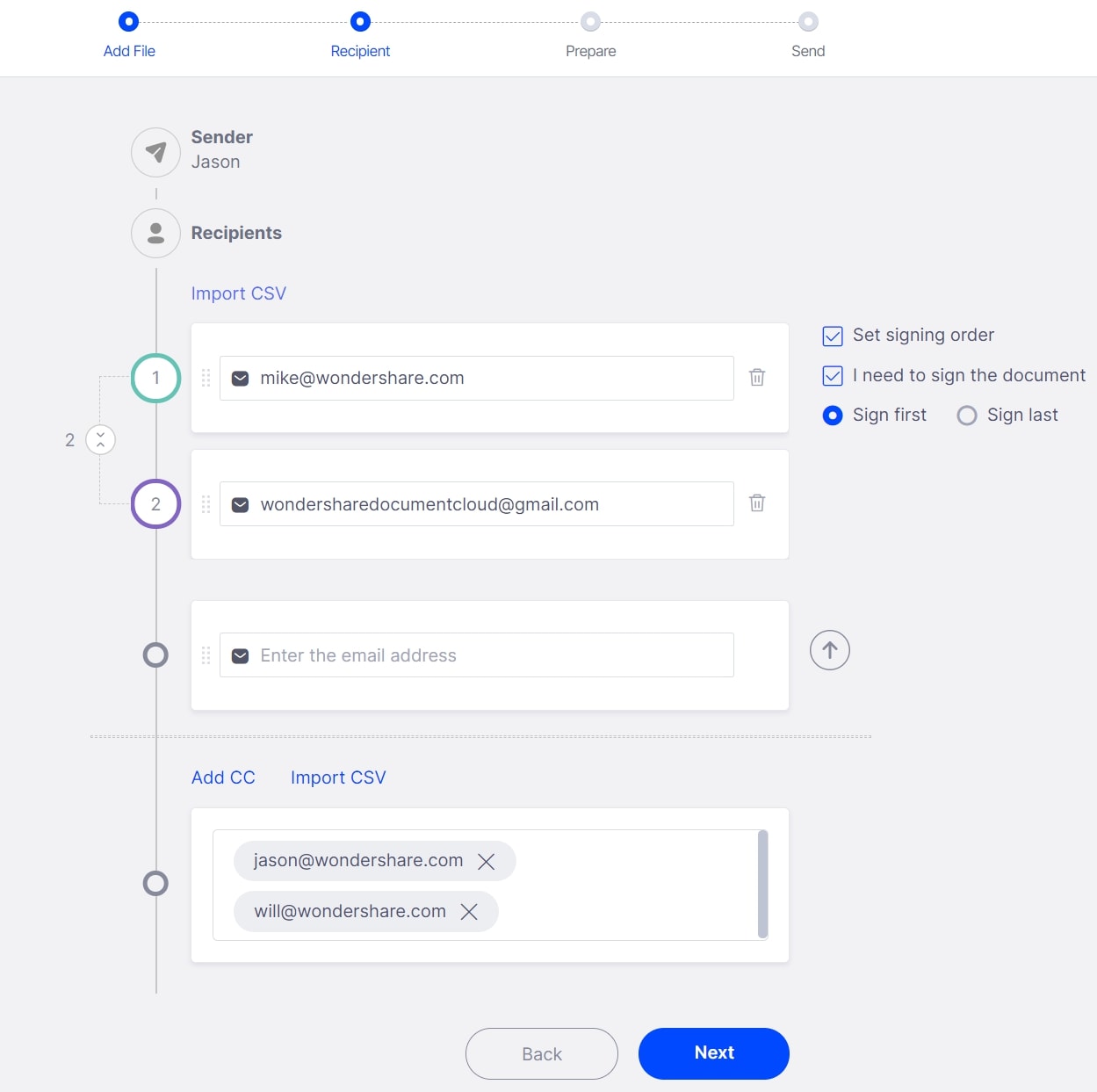
Passo 4: Inserir Campos Adicionais
Adicione os campos de assinatura necessários ao arquivo PDF arrastando-os e soltando-os no documento. Clique em "Enviar para Assinar" para encaminhar os documentos aos destinatários.
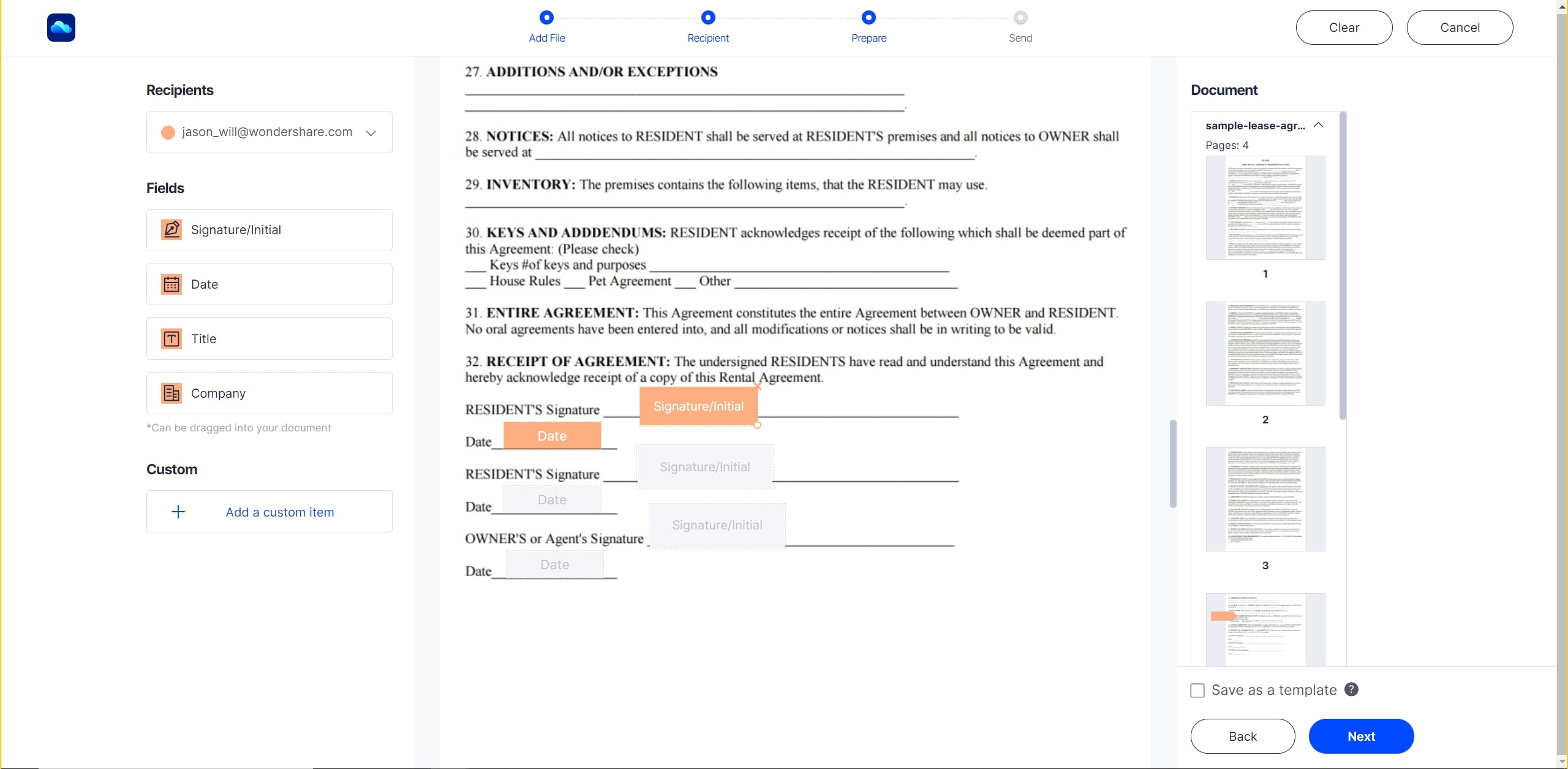
Passo 5: Notificação por E-mail
Os destinatários receberão uma notificação por e-mail com um link para o documento. Ao clicar no link, eles serão redirecionados para o website, onde poderão preencher os campos e efetuar a sua assinatura.
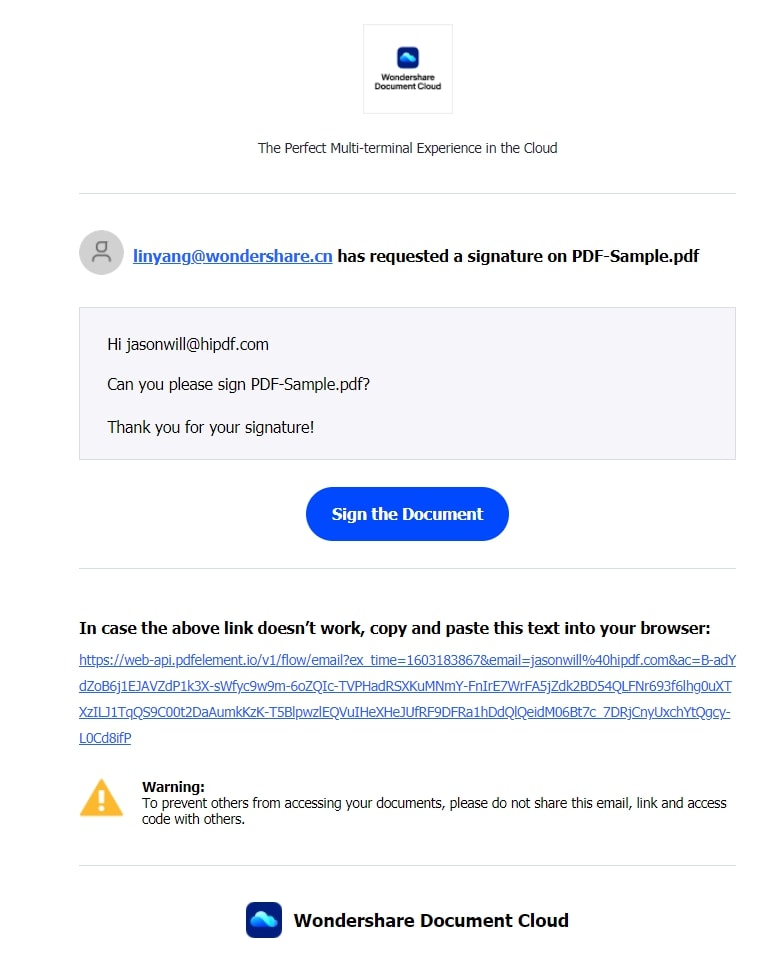
Wondershare PDFelement Pro DC
Para lhe ser mais conveniente lidar com documentos e colocar assinaturas eletrônicas em PDFs, a Wondershare criou o PDFelement, um programa baseado em desktop, que está sincronizado com a PDFelement Cloud para que você possa acessar os seus documentos PDF facilmente. É uma fonte de confiança e segura para manter os seus documentos seguros.
Como Você Pode Assinar um Documento Usando o PDFelement
A seguir está um guia passo a passo para inserir assinaturas eletrônicas de PDFs usando o PDFelement.
Passo 1: Abrir o PDFelement
Inicie o PDFelement no seu desktop e abra o arquivo desejado a partir do armazenamento local.
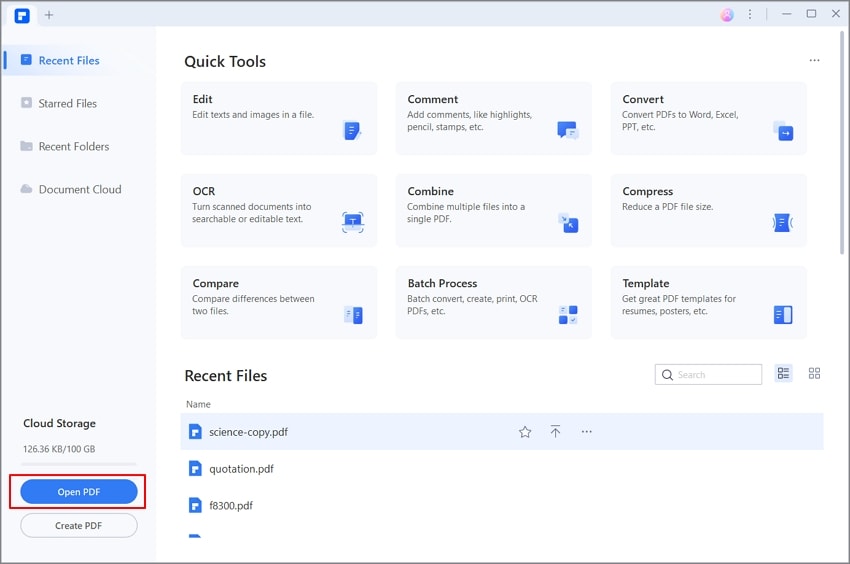
Passo 2: Editar o PDF e Salvar em Armazenamento na Cloud
Carregue o PDF para a PDFelement Cloud através do PDFelement clicando em Arquivo > Compartilhar > PDFelement Cloud. Clique em "Carregar" para o salvar na PDFelement Cloud.
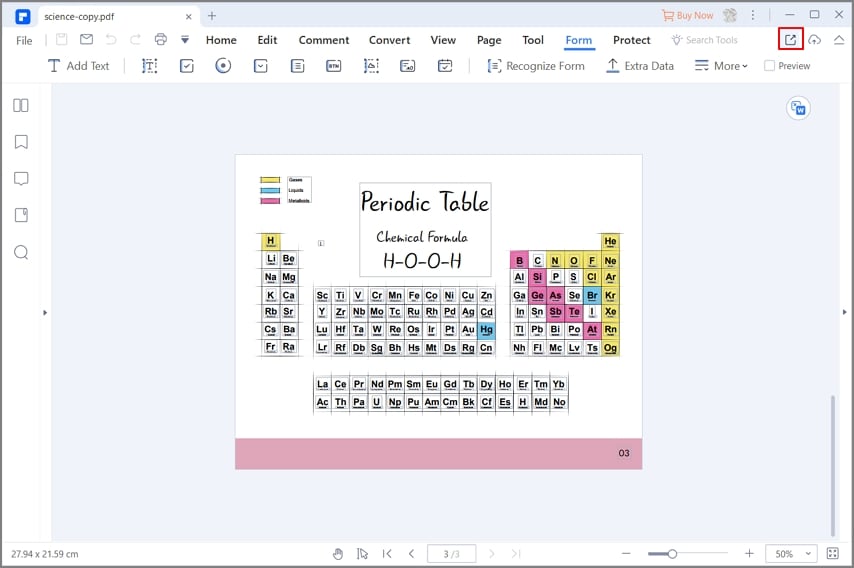
Passo 3: Inicie o Processo de Assinatura Através do PDFelement
Clique em "Assinatura Eletrônica" no documento em PDFelement. Isto irá conduzi-lo ao website, onde você pode clicar em "Iniciar" para iniciar o processo de assinatura e enviar os documentos aos destinatários para poder obter as suas assinaturas.
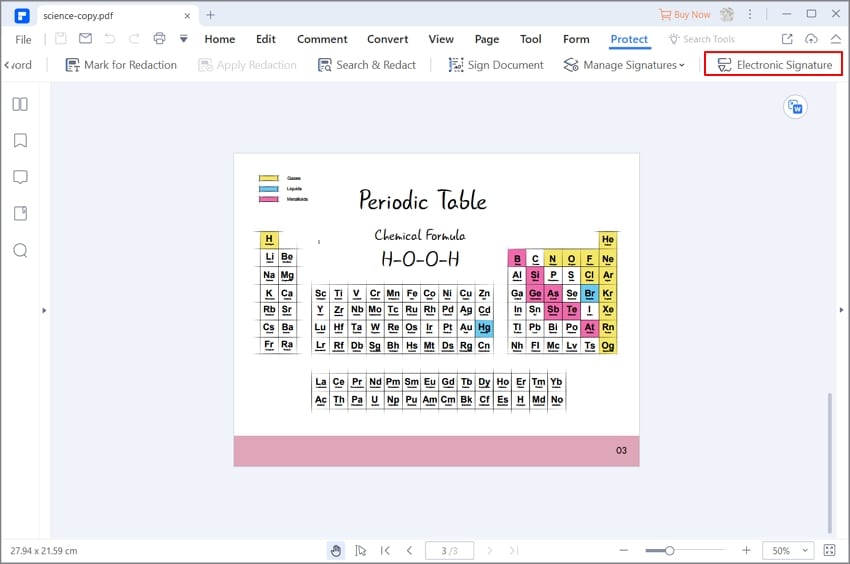
Wondershare PDFelement Pro
Simplifique seu fluxo de trabalho com a nuvem de documentos para PDFelement.

Wondershare PDFelement Pro
Adicionar uma assinatura eletrônica aos seus documentos de forma segura é o que o torna melhor do que assinaturas manuscritas. Para garantir que o documento e a assinatura são autênticos, optar por ferramentas como a PDFelement Cloud e o PDFelement é uma escolha sensata.
Portanto, siga o nosso guia detalhado e coloque assinaturas eletrônicas em PDFs sem ter de se preocupar com violações de privacidade.

